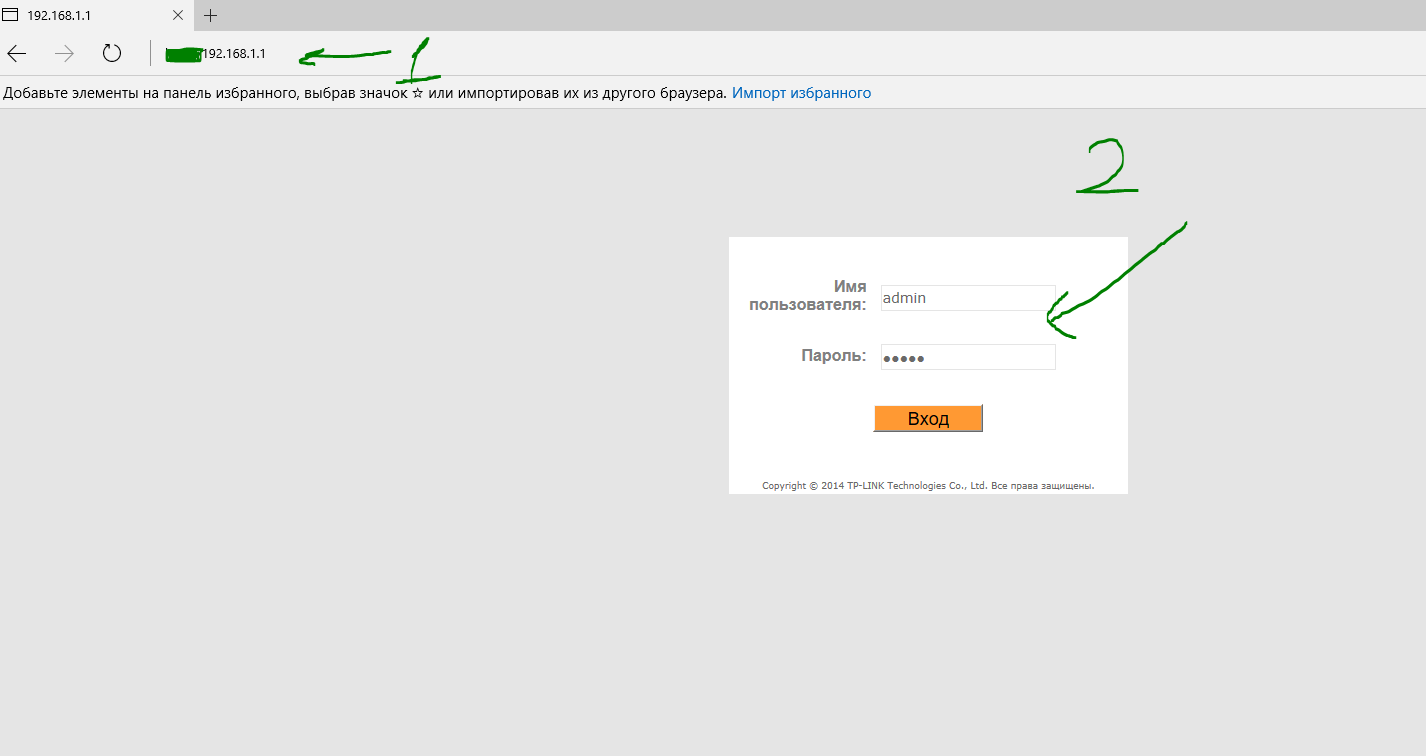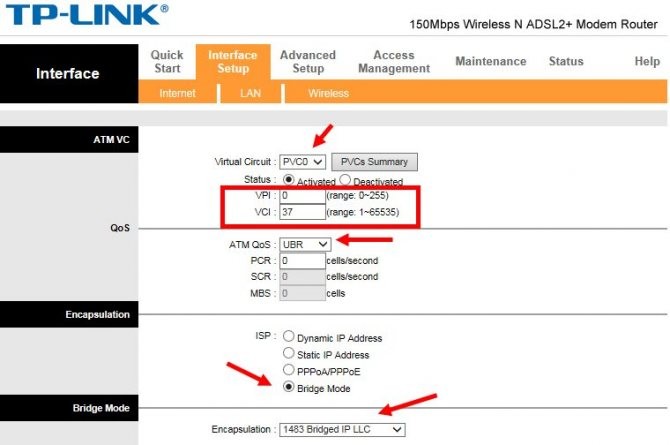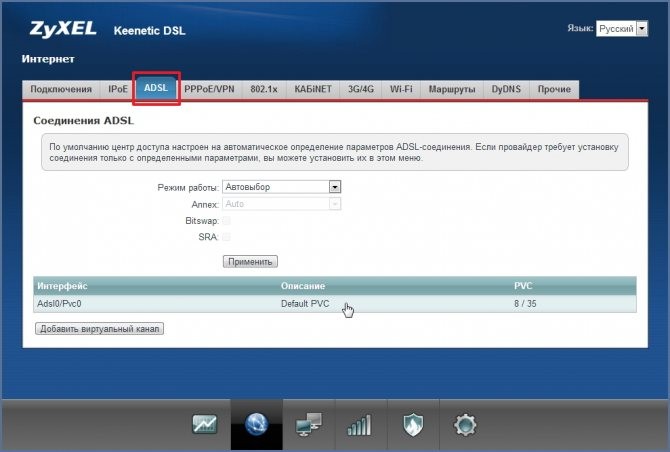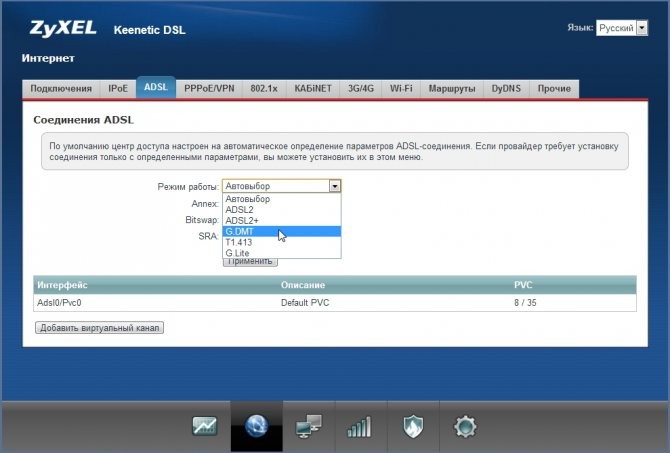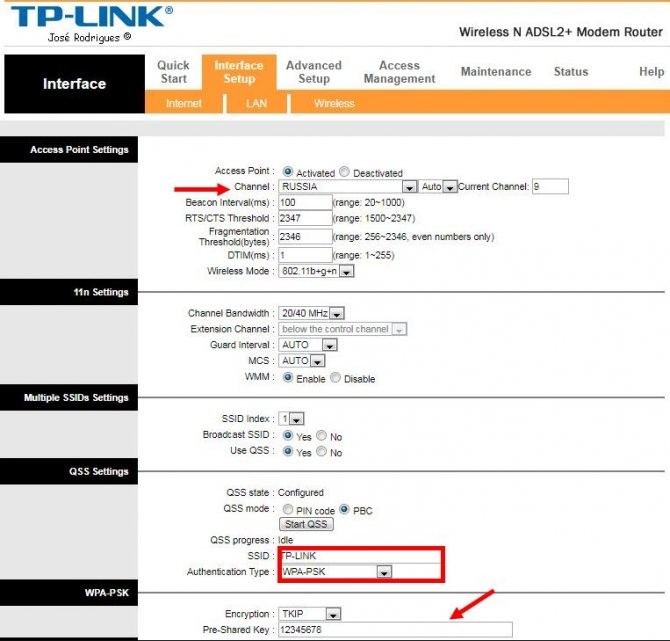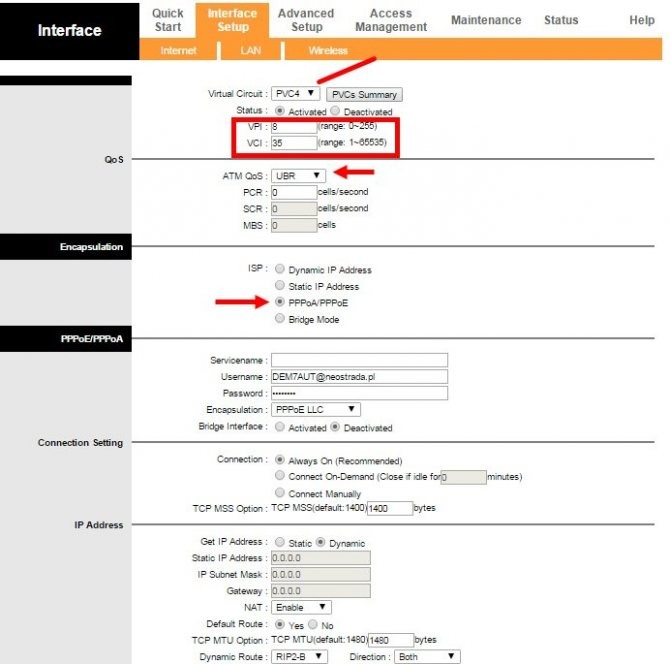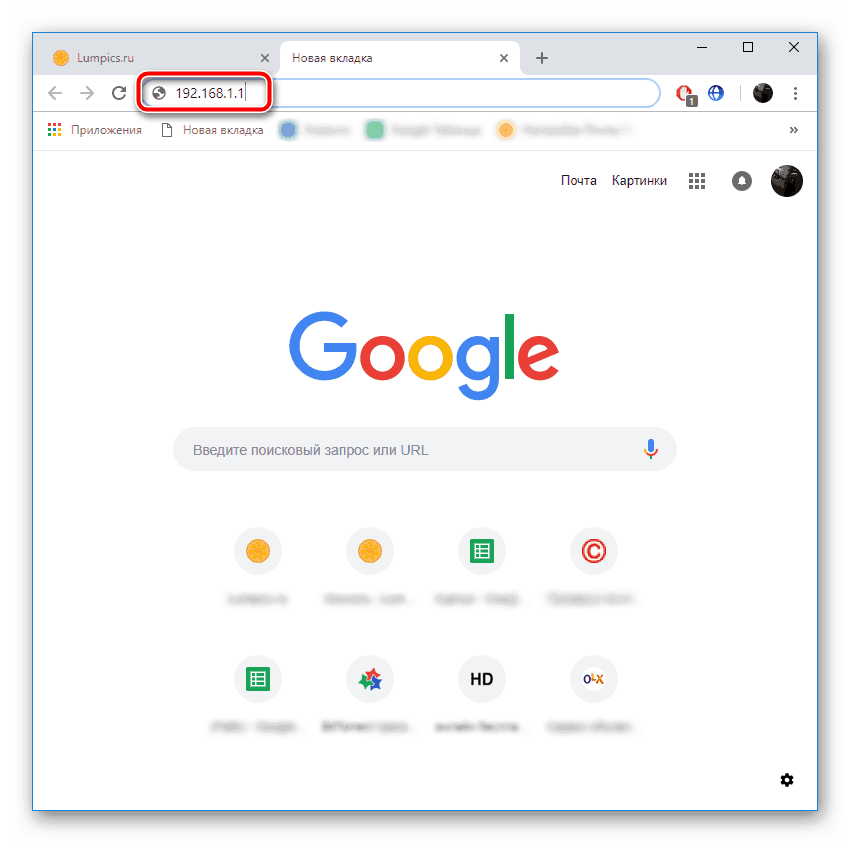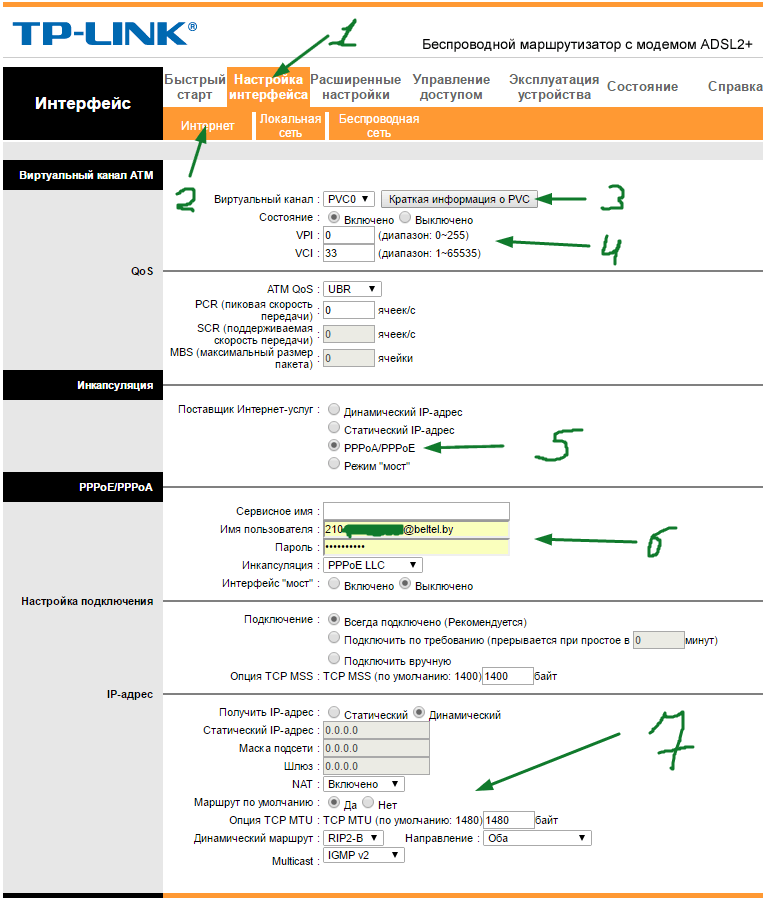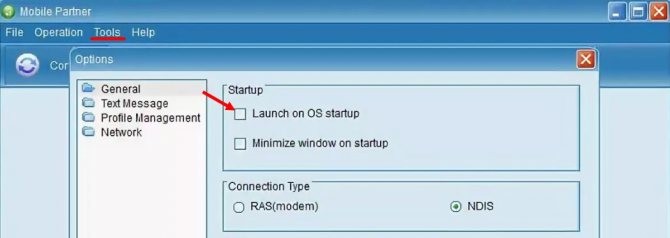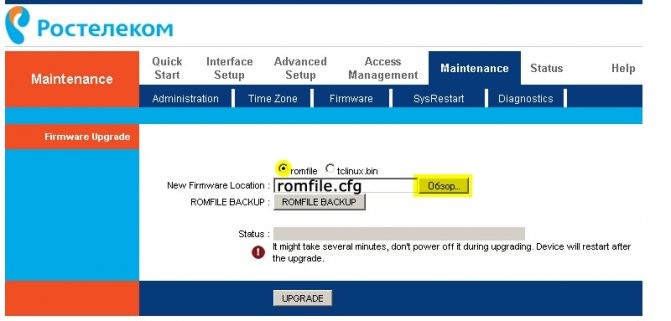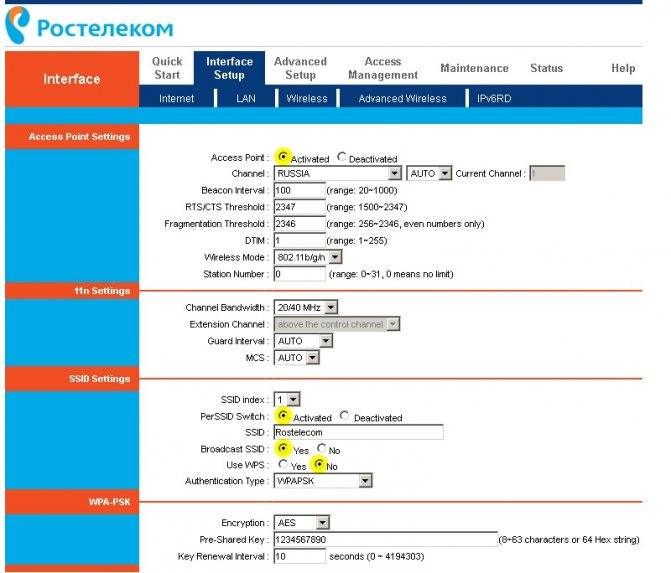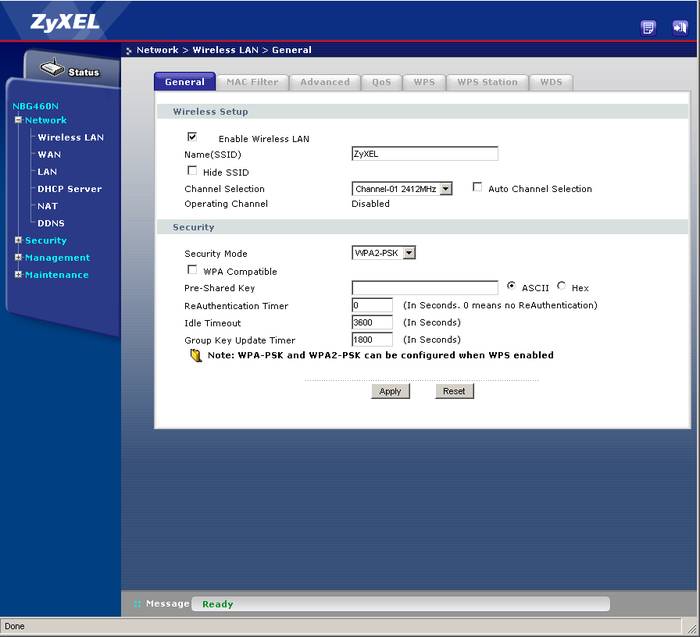- Характеристика ADSL технологии
- Популярные модели роутоеров в Ростелеком
- Подключение услуг: пошаговая инструкция
- Настройка в автоматическом режиме
- Ручная настройка
- Zyxel Prestige
- D-Link DSL
- TP-Link
- Интеркросс
- QTECH
- Настройка PPPoE подключения на компьютере
- Создание PPPoE-подключения в Windows XP
- Создание PPPoE-подключения в Windows 7
- Создание PPPoE-подключения в Windows 10
- Видео: как подключить и настроить PPPoE-соединение
- Настройка маршрутизатора D-Link для «Ростелеком»
- Настройка IPTV
- Как устранить сбои
- С какими проблемами абонент может столкнуться
Характеристика ADSL технологии
Для начала нужно определиться, что из себя представляет ADSL модем Ростелеком. Главной особенностью выступает установление связи по телефонным проводам. Поэтому эта возможность предоставляется каждому абоненту, даже тем, кто находится в удаленных уголках. Подключить интернет через телефонный провод легче, чем через оптику.
Подключение АДСЛ имеет важный пункт – приобретение и подсоединение на линию специального разветвления, которое позволяет сигналу не прерываться при включенном интернете.
Такое разветвление похоже на небольшую коробочку, куда входят телефонные провода, а на выходе разветвляются на подключения. Компания предоставляет своим клиентам 5 марок модемов от Ростелекома:
- D-Link.
- ZTE
- QTECH
- Sagem [email protected]
- TP-LINK.
У всех вышеперечисленных марок принцип работы и установка параметров не отличается. Чтобы понять, как настроить модем Ростелеком, рассмотрим принцип работы маршрутизатора.
Читайте также: Как подключить интернет через домашний телефон Ростелеком
Популярные модели роутоеров в Ростелеком
В последнее время все чаще абонентам, подключающимся в личном кабинете к услуге Интернета, выдается дополнительное оборудование. Обычно это WI-FI роутер модели Sagemcom 2804. Иногда его называют ADSL-модем, хотя это не совсем так. Данное оборудование представляет собой прибор 2 в 1. Он включает модем и маршрутизатор одновременно.

Подключается он по одному из типов, оба из которых данное оборудование от провайдера поддерживает:
- Подключение по технологии ADSL;
- Соединение по Metro Ethernet.
Подключение услуг: пошаговая инструкция
Настройка ADSL модема Ростелеком осуществляется в автоматическом или ручном режиме. Чтобы подключиться, абоненту потребуются:
- компьютер или ноутбук;
- интерфейс-плата;
- АДСЛ-модем;
- розетка для городского телефона.
Настройка модема Ростелеком осуществляется после подключения к ПК модема с помощью сетевого кабеля, который через сплиттер вставляется в розетку. После включения устройства должен загореться индикатор. Если он мигает, то настройку произвели неверно.
Чтобы подключить маршрутизатор к ПК, необходимо скачать специальное программное обеспечение. Оно находится на диске и должно подходить ко всем ОС.
Если диск не прилагался к оборудованию, то драйверы для компьютера можно скачать бесплатно с официальной страницы провайдера. Обычно настраивать роутер не приходится, после его подключения к ПК устройство предлагает автоматически найти драйверы. Если вы их уже установили, то «Диспетчер устройств» должен опознать модем.

Настройка в автоматическом режиме
Провайдер рекомендует настраивать АДСЛ-модемы автоматически через мастер настройки оборудования. Подобное приложение скачивают с официального сайта и запускают под аккаунт администратора. Всю информацию для заполнения берут из договора.
Ручная настройка
Если в автоматическом режиме настройка не удалась, можно выбрать второй способ – сделать это вручную. Для каждой модели ход действия отличается. Абоненту нужно зайти в настройки проводного маршрутизатора в качестве администратора через адресную строку любого браузера, введя 192.168.11. Чтобы разлочить систему, нужно прописать пароль и логин (их можно найти на задней панели устройства).
- Внимание
- При сбое следует сбросить настройки, нажав маленькую кнопку на обратной стороне оборудования – Reset.
Zyxel Prestige
Такой маршрутизатор настраивают через программное обеспечение, записанное на прилагаемом к нему диске. Если носитель с приложением отсутствует, то его можно скачать на официальном сайте. Для этого в поисковой строке вводится полное наименование оборудования.
D-Link DSL
На диске в качестве дополнения размещена инструкция о том, как вручную настроить устройство. Если самостоятельно прописывать конфигурацию, то необходимо:
- Зайти в «WAN» и указать тип соединения «PPPoE».
- В параметрах порта вписываются данные, действующие на вашем регионе (их заранее нужно уточнить у провайдера).
- Сервисное имя вводится из договора.
- Ставим галочку напротив «Keep Alive».
- LCP-провал – 2.
- LCP-интервал – 15.
- Напротив IGMP ставим галочку.
Осталось сохранить все изменения и перезагрузить ПК. Эту модель модема можно использовать не только как АДСЛ, но и как Ethernet. Помимо этого в устройстве находится встроенная Вайфай антенна, которая пришла на замену съемному аналогу RP-SMA.
TP-Link
Настройка этой модели осуществляется по IP-адресу, указанному на задней крышке устройства. Для авторизации используются входные параметры – логин и пароль (admin). После входа находим вкладку «Быстрая настройка» и выбрать:
- название провайдера;
- страну подключения;
- тип соединения.
Интеркросс
Чтобы настроить устройство, переходим во вкладку «Wizard». Здесь все действия осуществляются аналогичным способом.
Читайте также: Как узнать и поменять логин и пароль от «Ростелекома»
Sagemcom
Настройка производится с установочного диска автоматически или с помощью интерфейса, вбив в строку браузера стандартный локальный адрес. При входе указывают логин: admin и пароль: admin.
QTECH
Универсальная модель, используется как АДСЛ-модем и как Вайфай роутер. Конфигурация параметров проводится аналогично с остальными моделями: автоматически (с помощью диска) или вручную (через интерфейс).

Настройка PPPoE подключения на компьютере
Протокол сетевого соединения с интернетом PPPoE применяется при соединении с магистральной сетью по технологии Ethernet или по оптоволоконной линии. Этот способ имеет такие преимущества, как расширенный спектр дополнительных возможностей, сжатие информации при передаче по интернет-каналам, проведение аутентификационных и шифровальных операций с пакетами информации. Подключение требует авторизации в глобальной сети, то есть введения значений логина и пароля, полученных у поставщика интернета. Используется при выполнении прямого подключения к магистральной сети или к оборудованию провайдера.
Создание PPPoE-подключения в Windows XP
Windows XP постепенно выходит из применения и уже не поддерживается корпорацией Microsoft, но для старых и маломощных компьютеров эта операционная система всё ещё является настоящей панацеей для подключения к глобальной сети. Для того чтобы подключиться к интернету в Windows XP необходимо выполнить следующие операции:
- Щёлкнуть левой клавишей манипулятора по кнопке «Пуск».
- В развёрнутом меню щёлкнуть по строке «Панель управления».
- В «Панели управления» щёлкнуть по пиктограмме «Сетевые подключения».
- В окне сетевых подключений щёлкнуть по пиктограмме «Мастер новых подключений».
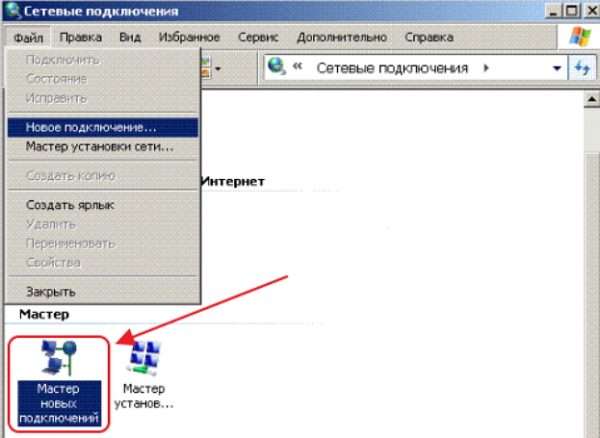
В панели «Сетевые подключения» щёлкнуть по пиктограмме «Мастер новых подключений»
- В окне «Мастера новых подключений» щёлкнуть клавишу «Далее».
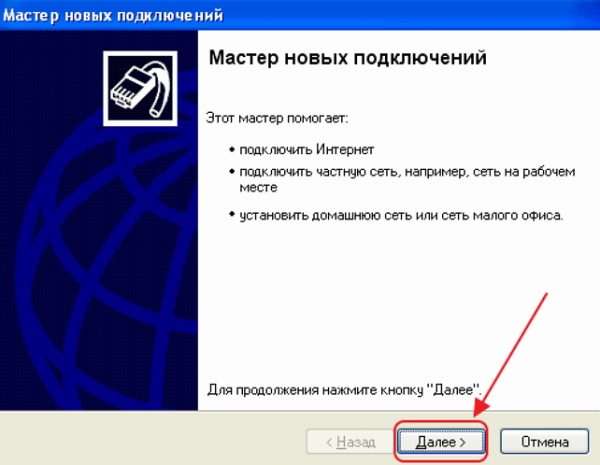
В окне «Мастера новых подключений» щёлкнуть клавишу «Далее»
- В последующем окне выбрать переключатель «Установить подключение вручную» и щёлкнуть по клавише «Далее».
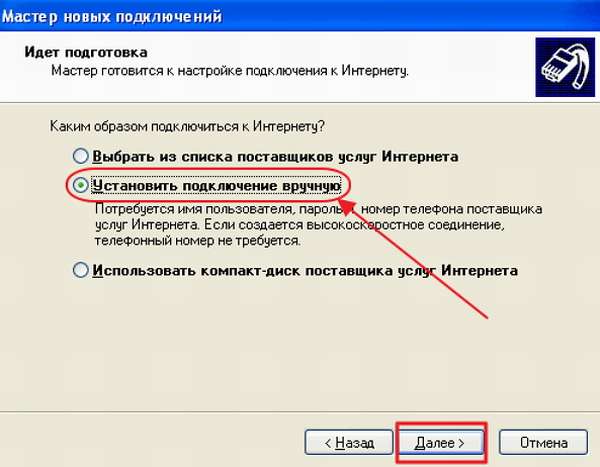
Выставить переключатель «Установить подключение вручную» и щёлкнуть по клавише «Далее»
- В окне выбора типа соединения выставить переключатель «Через высокоскоростное соединение, запрашивающее имя пользователя и пароль» и щёлкнуть клавишу «Далее».
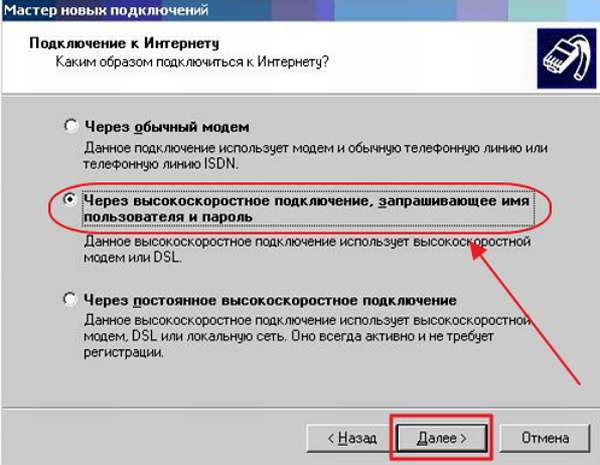
Выставить переключатель «Через высокоскоростное соединение, запрашивающее имя пользователя и пароль» и щёлкнуть клавишу «Далее»
- В окне выбора имени поставщика услуги ввести любое имя, например, Интернет.
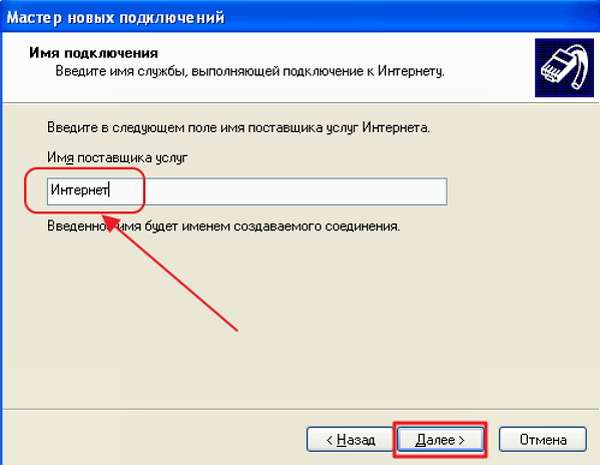
В поле «Имя поставщика услуг» введите любое имя
- На следующем шаге ввести значения логина и пароля, выданные .
- Выставить «галки» во всех трёх боксах и щёлкнуть клавишу «Далее».
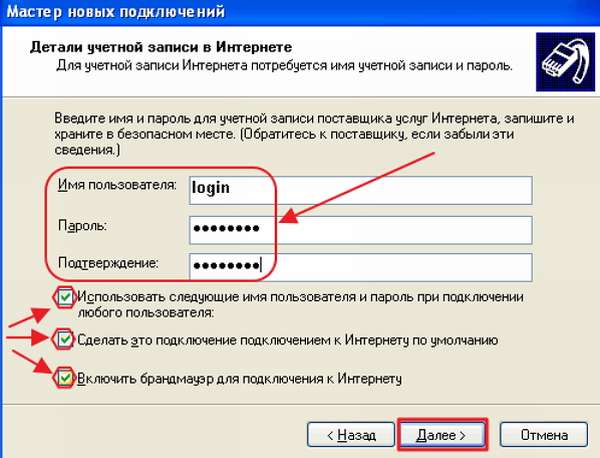
Ввести значения логина и пароля, выданные
- В завершающем окне щёлкнуть клавишу «Готово».
- В сетевых подключениях дважды щёлкнуть по новому соединению.
- В раскрывшейся консоли выставить «галку» у строки «Сохранять имя пользователя и пароль», а затем щёлкнуть по клавише «Подключение».

Выставить «галку» у строки «Сохранять имя пользователя и пароль» и щёлкнуть по клавише «Подключение»
- Соединение с магистральной линией «Ростелекома» установлено.
Создание PPPoE-подключения в Windows 7
Для создания PPPoE-подключения в Windows 7 применяется следующий алгоритм действий:
- Щёлкнуть левой клавишей манипулятора по кнопке «Пуск».
- В развёрнутом меню щёлкнуть по строке «Панель управления».
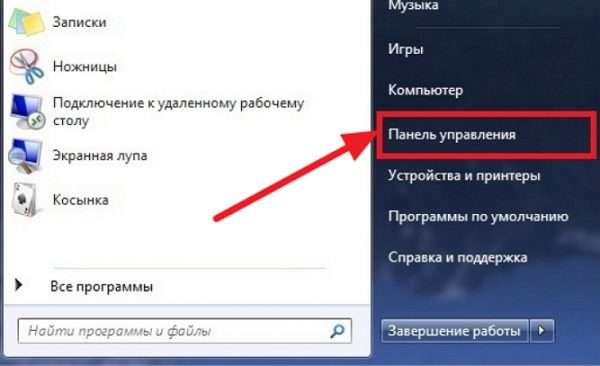
В меню щёлкните по строке «Панель управления»
- В «Панели управления» щёлкнуть по пиктограмме «Центр управления сетями и общим доступом».

Щёлкните по пиктограмме «Центра управления сетями и общим доступом»
- В раскрывшейся консоли щёлкнуть по пиктограмме «Настройка нового подключения или сети».
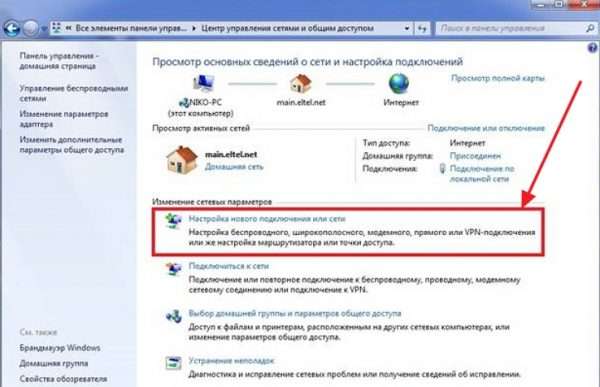
Щёлкните по пиктограмме «Настройка нового подключения или сети»
- В консоли «Установка подключения или сети» выделить блок с пиктограммой «Подключение к интернету» и щёлкнуть по клавише «Далее».
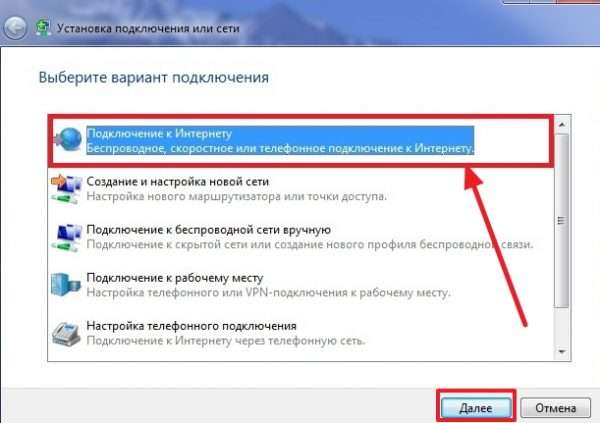
Выделить блок «Подключение к интернету» и щёлкните по клавише «Далее»
- В следующей панели щёлкнуть по блоку «Высокоскоростное (с PPPoE)».
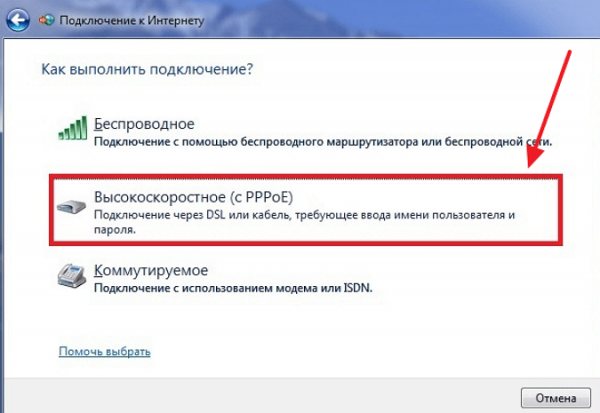
В консоли щёлкнуть по блоку «Высокоскоростное (с PPPoE)»
- В панели ввода информации ввести имя пользователя и пароль, выданные «Ростелекомом», любое имя подключения и щёлкнуть по клавише «Подключить».
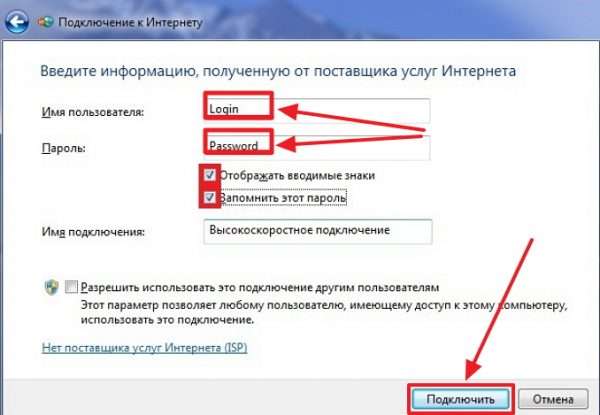
В консоли введите имя пользователя и пароль, а также имя подключения
- Устанавливается соединение с интернетом.
- В завершающей панели щёлкнуть клавишу «Закрыть».
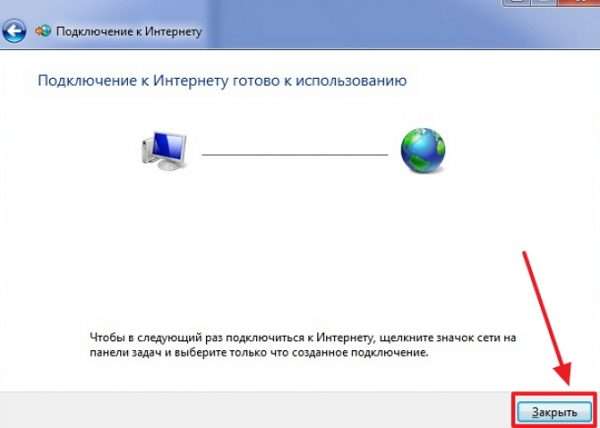
В завершающей панели щёлкните клавишу «Закрыть»
- PPPoE-подключение к интернету установлено.
Создание PPPoE-подключения в Windows 10
Чтобы подключиться к Всемирной паутине, применив протокол PPPoE в Windows 10, необходимо провести ряд последовательных операций:
- Дважды щёлкнуть по пиктограмме «Панель управления» на рабочем столе.
- В «Панели управления» щёлкнуть по пиктограмме «Центр управления сетями и общим доступом».
- В развернувшейся апертуре щёлкнуть пиктограмму «Создание и настройка нового подключения или сети».
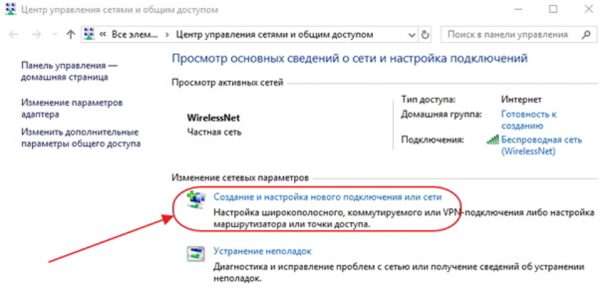
В консоли щёлкните пиктограмму «Создание и настройка нового подключения или сети»
- В консоли «Настройка подключения или сети» выделить строку с пиктограммой «Подключение к интернету» и щёлкнуть по клавише «Далее».
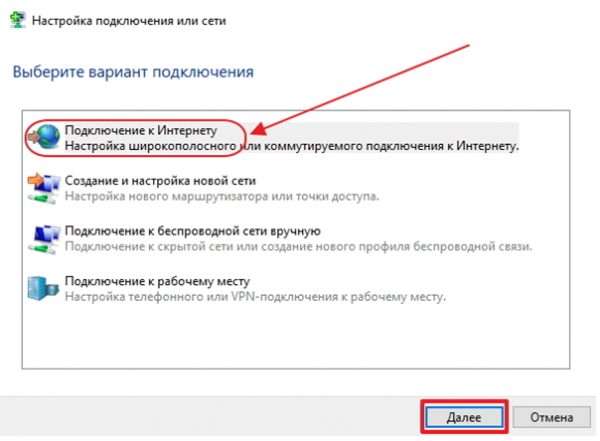
Читайте также: Dns сервер не отвечает ростелеком что делать. DNS-сервер не отвечает: что делать
В консоли выделите строку с пиктограммой «Подключение к интернету» и щёлкните по клавише «Далее»
- В консоли «Подключение к интернету» щёлкнуть по вкладке «Высокоскоростное (с PPPoE)».
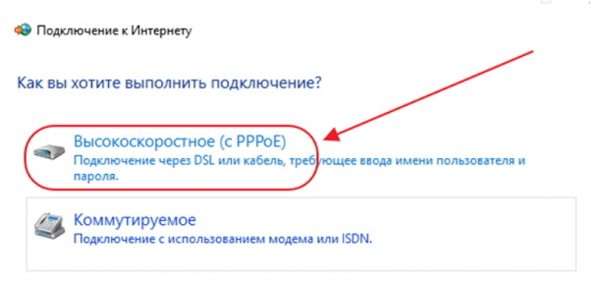
В консоли «Подключение к интернету» щёлкнуть по вкладке «Высокоскоростное (с PPPoE)»
- В последующей консоли ввести значения логина и пароля, полученные от поставщика интернета и щёлкнуть по клавише «Подключить».
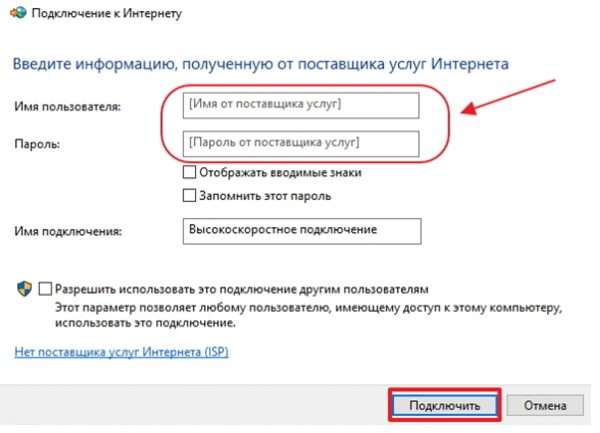
В консоли введите значения логина и пароля, полученные от поставщика интернета и щёлкните по клавише «Подключить»
PPPoE-подключение установлено.
Видео: как подключить и настроить PPPoE-соединение
Разрешение на использование подключения другим пользователям стоит давать только при установке домашнего интернета, так как количество пользователей ограничено и точно известно.
Настройка маршрутизатора D-Link для «Ростелеком»
D-Link имеет много версий встроенного программного обеспечения. У каждого свой интерфейс и функционал. Перейдем к настройке. Открываем панель конфигурирования и переключаемся на режим настроек «Advanced Settings». Переходим в раздел «Net» в пункте WAN, нажимаем «Add».
В поле «Connection Type» прописываем PPPoE. Все остальное в первых 2-х вкладках не трогаем. В следующей указываем имя пользователя и пароль. В MTU прописываем значение 1492.
Если вы дополнительно подключили статический айпи-адрес, то необходимо указать данные ниже, а также запишите адрес ДНС-сервисов со шлюзом. В конце нажимаем кнопку «Применить».
Настройка IPTV
Если вы купили ТВ-приставку у оператора и , настройте на роутере функцию IPTV:
- Перейдите на вкладку «Локальная сеть — IPTV».
- В выпадающем меню «Выбор порта IPTV STB» выберите номер одного или двух LAN-портов, к которому будет подключена приставка. Если вы выберете два порта, то можно будет подключить две приставки. Нажмите на кнопку «Применить» для сохранения настроек.
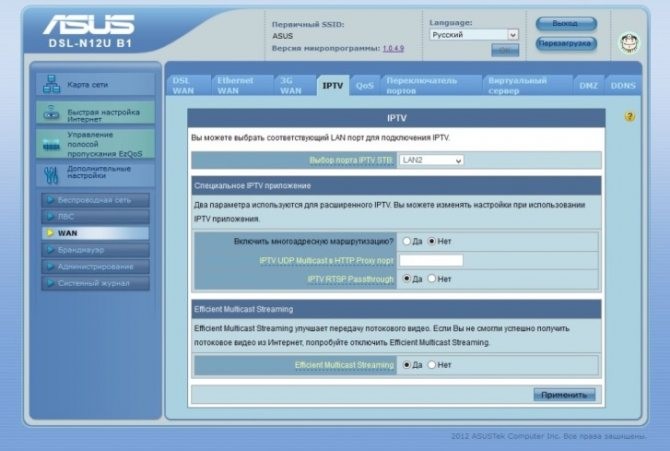
Выберите локальный порт в выпадающем меню
- Если у вас роутер с более старой, голубой прошивкой, то в панели управления откройте вкладку WAN, и в меню «Выбор порта IPTV STB» укажите нужный порт. Нажмите на кнопку «Применить».
- Включите приставку, ТВ. Подождите, пока система прогрузится, и проверьте работу каналов.
Как устранить сбои
Иногда оборудование выходит из строя. Рассмотрим, как действовать, если устройство для Ростелеком вышло из строя:
- Часто причиной становится сбой конфигурации. Если после перезагрузки устройства ничего не изменилось, сбрасываем настройки.
- Также причиной может стать поврежденный кабель. Если провод перебит или пережат, его необходимо заменить.
- Если не раздается беспроводная сеть, то стоит проверить настройки Вайфая.
- Если происходят перепады напряжения в электропитании, система также может давать сбои. В этом случае может потребоваться замена оборудования.
С какими проблемами абонент может столкнуться
Если после подключения маршрутизатора к линии АДСЛ соединение пропадает, то причины этому могут быть следующие:
- поломка устройства (исправить проблему могут специалисты);
- обрыв телефонной линии (достаточно позвонить в службу поддержки);
- задолженность по оплате (внесите ежемесячный платеж);
- ошибка в параметрах устройства.
Если не удается самостоятельно настроить оборудование, можно обратиться за помощью к специалисту, позвонив по телефону горячей линии 88001000800.